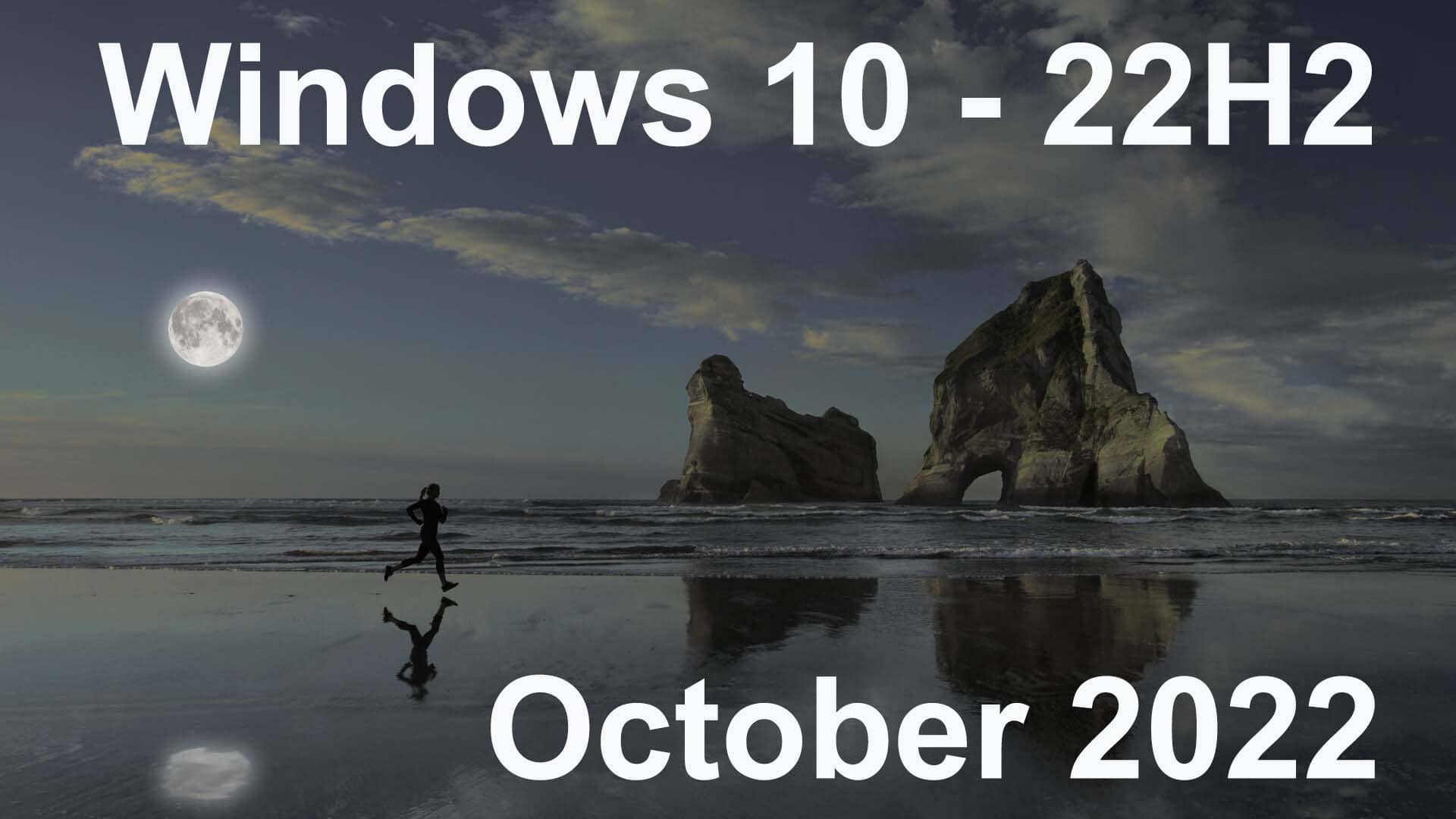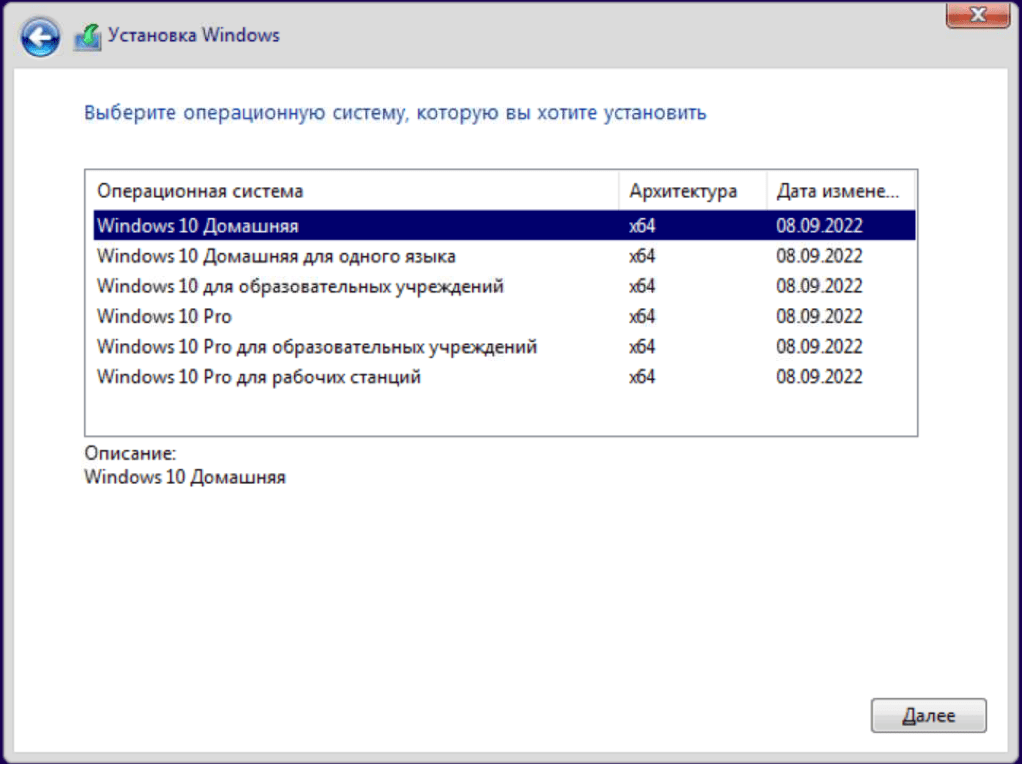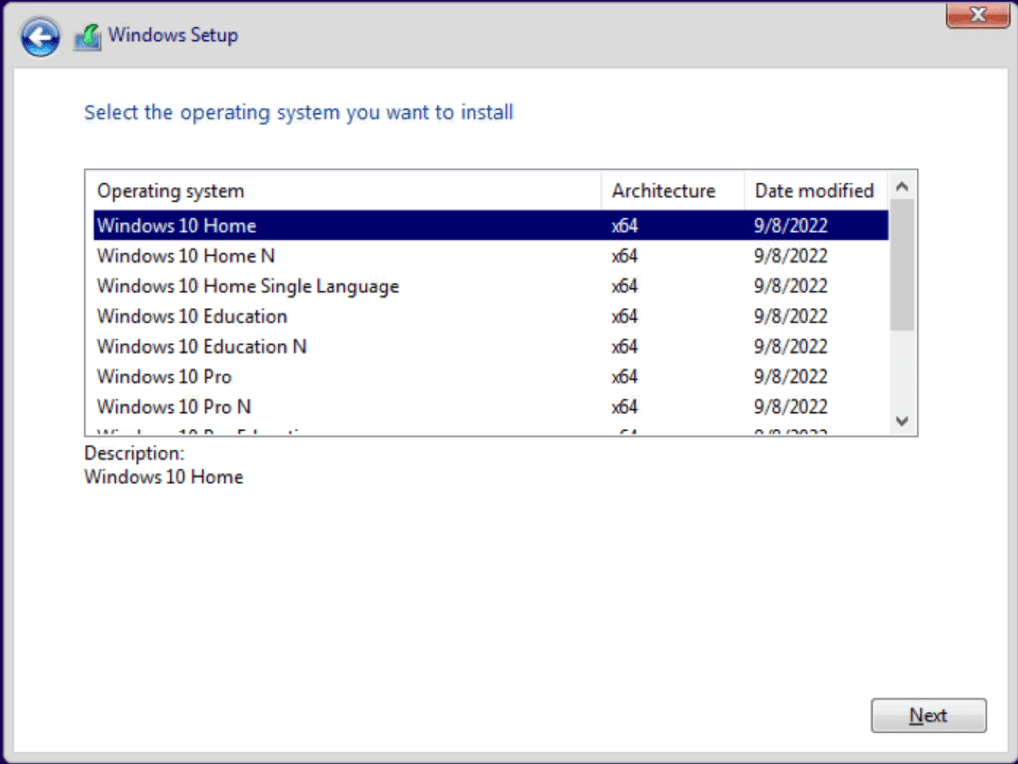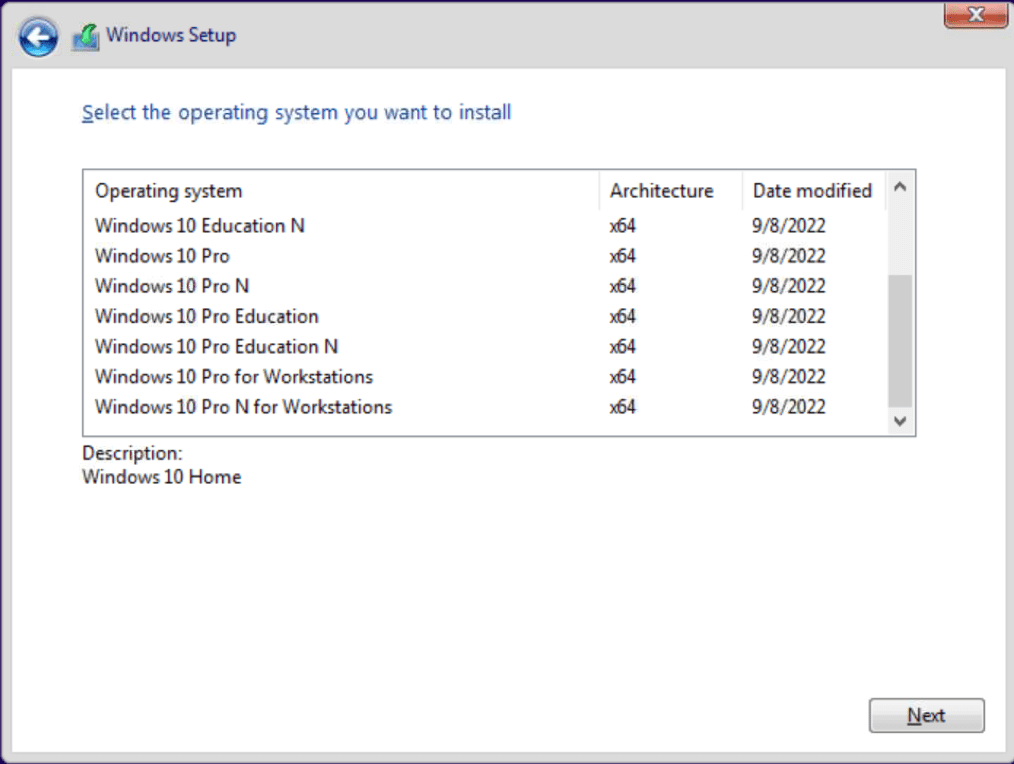Автор: Администратор
Создан: 18 Jul 2020
Просмотры: 11461
Комментарии: 23
Оценки: 30 54
Инструкция по обновлению версии Windows 10 с Домашней до Профессиональной
Может возникнуть необходимость того, что вы захотите с Windows 10 Home (Домашняя) на Виндовс 10 (Pro) Профессиональную (повысить редакцию) что воспользоваться всеми преимуществами старшей версии.
Есть несколько способов перейти с Windows 10 Домашняя до Виндовс 10 Профессиональный:
-
Переустановкой системы с установочным диском для Windows 10 Pro
-
Покупкой цифровой лицензии в магазине Microsoft Store
-
С помощью ключа обновления до Windows 10 Pro

В этой статье показано обновление встроенным методом БЕЗ переустановки системы с ключом!
Обновить Виндовс 10 Домашняя до Windows 10 Pro вам понадобится ключ обновления.
Надо ввести ключ обновления VK7JG-NPHTM-C97JM-9MPGT-….(Читай дальше)
Прежде всего нужно ОТКЛЮЧИТЬ ИНТЕРНЕТ!
Иначе вы получите ошибку 0x803fa067 и не сможете обновить свою систему!
Содержание:
- Отключение Интернета
- Ввод ключа и обновление система
- Включение интернета
Отключение Интернета
-
Нажать на иконку Интернета
Выбрать «Параметры сети и Интернет»
-
Кликнуть «Настройка параметров адаптера»
-
Выбрать свой «Адаптер» И нажать «Отключение сетевого устройства»
Ввод ключа и начало процесса обновления
-
После отключения интернета перейти в «Главная»
-
В окне «Параметры Windows» Нажмите на раздел → «Обновления и безопасность»
-
В левом окне списка «Обновления и безопасность» Нажмите на пункт «Активация»
-
Дальше нажмите на пункт «Изменить ключ продукта»
«=»
-
Введите «Ключ обновления»
VK7JG-NPHTM-C97JM-9MPGT-3V66T и нажмите на кнопку «Далее»
-
После этого вас попросят закрыть все приложения
Закрываем все приложения и жмём на кнопку «Начать»
-
Начнется обновление до версии Professional
-
Когда закончится обновление вы увидите ошибку:
0x80070005
Не волнуйтесь! Так и должно быть!
-
Перезагружаем компьютер!
-
Открываем:
«Параметры Windows» → «Обновление и Безопасность» → «Активация» И видим, что Операционная Система обновилась до «Профессиональной версии»!
Теперь после обновления вам понадобится ключ активации от Windows 10 Professional!
Включаем интернет в Windows 10
-
Нажимаем на иконку «Глобус»
Потом на «Параметры сети и Интернет» -
Кликнуть на «Настройка параметров адаптера»
-
Выбираем «Свой адаптер» И жмём «Включение сетевого устройства»
- 25.10.2022
В октябре 2022 года вышло крупное обновление Windows 10 — 22H2 и оно уже доступно для скачивания!
Скачать дистрибутивы Windows 10 — 22H2:
— Скачать x64 (на Русском языке, Размер: 5.4 Гб)
— Скачать x32 (на Русском языке, Размер: 3.8 Гб)
— Скачать x64 (на Английском языке, Размер: 5.7 Гб)
— Скачать x32 (на Английском языке, Размер: 4.0 Гб)
Хеш-сумма (Контрольные суммы):
— Windows 10 22H2 x64 (Russian):
MD5 — 3D1523D0025506A270509E87522E05B6
SHA-1 — 25B6B946137C359661F2A95C524E92CE552F8772
— Windows 10 22H2 x32 (Russian):
MD5 — 07865CD25B4C42400E301CFB1289E2C5
SHA-1 — 04C357121776FF09AA5E92557C229167392C2AA6
— Windows 10 22H2 x64 (English):
MD5 — 68C70D7ADE5E9AB8510876C1F4BEE58A
SHA-1 — AF8D0E9EFD3EF482D0AB365766E191E420777B2B
— Windows 10 22H2 x32 (English):
MD5 — 0D2602FE97EE8BB6812E1E6E7732E7B5
SHA-1 — 3704F52690E6F84D010F9A10FAF598348FF11081
Состав версий Windows 10 в дистрибутиве 22H2:
— Windows 10 Домашняя
— Windows 10 Home N (только в англ. дистрибутиве)
— Windows 10 Домашняя для одного языка
— Windows 10 Education
— Windows 10 Education N (только в англ. дистрибутиве)
— Windows 10 Pro
— Windows 10 Pro N (только в англ. дистрибутиве)
— Windows 10 Pro Для образовательных учреждений
— Windows 10 Pro Education N (только в англ. дистрибутиве)
— Windows 10 Pro Для рабочих станций
— Windows 10 Pro N for Workstations (только в англ. дистрибутиве)
Скриншоты выбора редакций Windows 10 22H2
Русскоязычный дистрибутив:
Англоязычный дистрибутив:
Помимо всего, приобрести лицензионные ключи активации для данных продуктов Вы можете так же в нашем каталоге на следующей странице. Моментальная доставка ключей на Вашу электронную почту. Самые низкие цены от 849₽!
Microsoft выпустила Windows 10 October 2020 Update (версия 20H2). Оно представляет собой второе и последнее обновление операционной системы в этом году. Первым стало May 2020 Update.
Обновление будет происходить постепенно — на большинстве устройств Windows 10 20H2 build 19042 станет доступной в течение нескольких дней, но потребуется несколько недель, прежде чем обновление будет установлено на всех поддерживаемых устройствах. Однако, получить осенний патч можно принудительно, не дожидаясь своей очереди.
В этом руководстве по Windows 10 мы расскажем, как скачать и установить обновление Windows 10 October 2020 Update на компьютер тремя способами: через Центр обновления Windows, используя помощник или утилиту Media Creation Tool.
Содержание
- Обновление с помощью Центра обновления Windows
- Установка 20H2 с помощью помощника обновления Windows 10
- Как скачать и установить Windows 10 October 2020 Update утилитой Media Creation Tool
Обновление с помощью Центра обновления Windows
Самый простой способ установить Windows 10 October 2020 Update — терпеливо ждать, пока вы не получите уведомление в Центре обновления Windows.
Однако, если вы не видите уведомления, но желаете скачать и установить Windows 10 version 20H2, можно попробовать принудительно выполнить обновление с помощью Центра обновления Windows.
Чтобы установить 20H2 с помощью Центра обновления Windows, выполните следующие действия:
- Откройте Параметры.
- Перейдите в разел Обновление и безопасность.
- В Центре обновления Windows нажмите кнопку Проверить наличие обновлений.
- После проверки вы увидите Windows 10 версии 20H2. Нажмите кнопку Загрузить и установить.
После того, как загрузка завершится, нажмите Перезагрузить сейчас для завершения установки October 2020 Update.
Если используется обновление за ноябрь 2019 года, Центр обновления Windows сначала установит обновление за май 2020 года (May 2020 Update). Только после этого станет доступно 20H2.
Если идут дни, но вы не получаете уведомление о доступности патча в Центре обновления Windows, вероятно устройство пока не поддерживает Windows 10 20H2 build 19042 (несовместимость с программным обеспечением или конфигурацией оборудования).
В этом случае можно использовать два других способоа. Но не рекомендуется принудительно устанавливать патч, поскольку могут возникнуть неожиданные проблемы.
Установка 20H2 с помощью помощника обновления Windows 10
Чтобы скачать Windows 10 20H2 October 2020 Update с официального сайта Microsoft, используя инструмент «Помощник по обновлению Windows 10», выполните следующие действия:
- Перейдите на сайт Microsoft по ссылке https://www.microsoft.com/ru-ru/software-download/windows10.
Источник: WinNOTE - Нажмите кнопку Обновить сейчас, чтобы скачать помощника.
- Загрузится файл Windows10Upgrade (6 МБ) — это установщик. Запустите его.
Источник: WinNOTE - Нажмите кнопку Обновить сейчас, компьютер будет проверен на совместимость.
Источник: WinNOTE - Щёлкните Далее либо подождите несколько секунд когда загрузка 20H2 начнётся автоматически.
- После того как файлы будут загружены, нажмите Перезагрузить сейчас.
После выполнения этих шагов, помощник загрузит файлы и установит октябрьское обновление, сохранив личные файлы, приложения и настройки операционной системы.
Помощник следует использовать в том случае, если у вас стоит версия 1909 или более ранняя. Если вы работаете на May 2020 Update, инструмент выполнит полную переустановку операционной системы, что займет намного больше времени.
Как скачать и установить Windows 10 October 2020 Update утилитой Media Creation Tool
Можно использовать утилиту Media Creation Tool для чистой установки 20H2. Перед началом рекомендуется создать резервную копию.
Чтобы обновить Windows 10 до 20H2 с помощью Media Creation Tool, выполните следующие действия:
- Перейдите на сайт Microsoft по ссылке https://www.microsoft.com/ru-ru/software-download/windows10.
- Нажмите Скачать средство сейчас, чтобы скачать установщик MCT.
Источник: WinNOTE - Загрузится файл MediaCreationTool20H2.exe. Запустите его, примите условия лицензии.
- Выберите вариант Обновить этот компьютер сейчас.
Источник: WinNOTE - Начнётся процесс загрузки и установки октябрьского обновления для Windows 10.
После выполнения этих шагов, Media Creation Tool начнет процесс обновления до Windows 10 версии 20H2 с сохранением приложений, настроек и личных файлов.
Как в случае с помощником, использовать Media Creation Tool нужно только в том случае, если на устройстве установлена версия 1909 или более ранняя. Если у вас May 2020 Update, нужно использовать установку первым способом — через Центр обновления Windows, так как Media Creation Tool выполнит полную переустановку, в которой нет необходимости.
Windows 10 – самая свежая редакция популярной операционной системы для стационарных компьютеров и ноутбуков. Компания Microsoft регулярно выпускает обновления для ОС, которая, на данный момент, включает в себя лучшие функции и возможности от всех предыдущих версий Виндовс.
Возможности Windows 10
- Поддержка разрядности x64 и x86;
- Многофункциональный диспетчер задач;
- Ручной выбор объёма системного диска;
- Большое количество настроек интерфейса;
- Набор самых свежих офисных программ MS Office;
- Возможность создавать несколько рабочих столов одновременно;
- Регулярные обновления функционала от официального сайта Microsoft;
- Инструменты контроля вашего интернет соединения и используемого трафика;
- Наличие всех необходимых драйверов в одном загрузочном образе Windows 10;
- Установка дополнительного программного обеспечения от сторонних разработчиков.
- Интеграция учетной записи Майкрософт между компьютерами и мобильными устройствами.
Преимущества
- Упрощенная работа с окнами;
- Высокая производительность;
- Интуитивно понятный интерфейс;
- Удобные иконки на рабочем столе;
- Есть версии ОС Windows 10 на 32 bit и 64 bit;
- Наличие подсказок в ходе установки системы;
- Мгновенное определение подключенной флешки или диска;
- Встроенное средство контроля запуска процессов и служб;
- Возможность получить ответы на вопросы от технической поддержки.
Недостатки
- Больше функций в новой версии Windows 10 Pro;
- Процесс загрузки последних обновлений занимает некоторое время и требует доступа к интернету;
- Сложность чистой установки Windows для начинающих пользователей;
- Для того чтобы установить Виндовс 10, одного ISO образа недостаточно, понадобится создать установочный носитель при помощи соответствующего софта, например: Media Creation Tool.

Вопросы по программе
Windows 10 скачать бесплатно
Последняя версия:
21H1 (апрель 2021) от
13.07
2021
Лицензия: Бесплатно
Операционные системы:
Windows 10
Интерфейс: Русский
Скачать Windows 10 21H1 32 bit
Win10_21H1_Russian_x32.iso
Обновление май 2020 64 bit
Windows_10_2004_may_2020_x64.iso
Скачать Windows 10 21H1 64 bit
Win10_21H1_Russian_x64.iso
Обновление Windows 10 May Update 32 bit
Windows_10_2004_may_2020_x86.iso
Обновление Windows 10 November 2019 32 bit
Win10_1909_Nov2019_Russian_x32.iso
Обновление Windows 10 November 2019 64 bit
Win10_1909_Nov2019_Russian_x64.iso
Обновление Май 2019 64 bit
Win10_1903_May2019_Russian_x64.iso
Обновление Май 2019 32 bit
Win10_1903_May2019_Russian_x32.iso
Октябрьская максимальная 32 bit
Windows_10_Oct_x32_Rus_Setup.iso
Октябрьская максимальная 64 bit
Windows_10_Oct_x64_Rus_Setup.iso
Декабрьская максимальная 32 bit
Windows_10_Dec_x32_Rus_Setup.iso
Декабрьская максимальная 64 bit
Windows_10_Dec_x64_Rus_Setup.iso
Полное описание
Виндовс 10 представляет собой современную операционную систему с самой продвинутой функциональностью. Отличается высокой производительностью от лучших релизов «семерки», а также инновационными улучшениями интерфейса, взятыми от «восьмерки». Стабильность и простота работы с OS, во многом напоминает легендарную Windows XP SP 3.
Разработчики внедрили более удобную панель управления и усовершенствованный диспетчер задач. Из наиболее полезных наработок от корпорации Майкрософт, стоит отметить высокоинтеллектуального персонального ассистента Cortana, инструмент контроля трафика приложений, средство защиты при помощи биометрической аутентификации (отпечаток пальца, снимок лица) и многое другое.
Новое меню «Пуск» предоставляет возможность быстрого доступа к часто используемым программам и документам. Имеется поддержка нескольких виртуальных рабочих столов, которые можно настраивать по собственному усмотрению. Штатный защитник Windows Defender теперь взаимодействует с облачной службой Microsoft Active Protection Service и обеспечивает круглосуточную безопасность ваших личных данных в режиме реального времени.
Новые движки браузера Microsoft Edge, позволяют достичь максимальной скорости открытия веб-страниц. Примечательно, что оригинальную Windows 10 можно устанавливать не только на персональные компьютеры, но и на различные смартфоны, планшеты, а также игровые приставки XBox One.
Системные требования для установки оригинального образа Windows 10:
- Жесткий диск от 16 Гб и выше;
- Процессор с тактовой частотой 1 ГГц и мощнее;
- Оперативной памяти: 1 Гб для 32-разрядной OS либо 2 Гб для 64 бит;
- Видеокарта с поддержкой DirectX 9.0с.
jQuery(document).ready(function() {
App.init();
//App.initScrollBar();
App.initAnimateDropdown();
OwlCarousel.initOwlCarousel();
//ProgressBar.initProgressBarHorizontal();
});
Содержание
- Скачать Windows 10 October 2021 Update (версия 21H2) оригинальные образы с официального сайта
- Системные требования для установки Windows 10
- Полезное по теме
Скачать Windows 10 October 2021 Update (версия 21H2) оригинальные образы с официального сайта

• Разработчик: Microsoft
• Разрядность: 32, 64 bit.
• Язык интерфейса: Русский, Английский и т.д.
• Пользовательский интерфейс: Windows shell.
• Языки программирования: Си, C++, C Sharp, Язык ассемблера
• Способы обновления: Центр обновления Windows, Microsoft Store, Служба обновления Windows Server.
• Дата выхода основной версии 21H2: Октябрь 2021г.
• Дата выхода предварительной версии 21H2: Июнь 2021г.
• Официальный сайт: www.microsoft.com
В октябре 2021 года выходит крупное обновление — Windows 10 October 2021 Update, версия 21H2. До октября еще далеко, но уже сегодня вы можете скачать предварительную оригинальную сборку от Microsoft, которую можно установить на свой компьютер или ноутбук.
- Процессор: с частотой1 гигагерц (ГГц) или быстрее или система на кристалле SoC.
- ОЗУ: 1 гигабайт (ГБ) для 32-разрядных систем или 2 ГБ для 64-разрядных систем.
- Место на жестком диске: 16 ГБ для 32-разрядных систем или 32 ГБ для 64-разрядных систем.
- Видеоадаптер: DirectX 9 или более поздней версии с драйвером WDDM 1.0.
Дисплей: 800 x 600. - Интернет-соединение: Для выполнения обновлений и работы определенных функций требуется подключение к Интернету.
- Подробнее о системных требованиях.
Windows 10 – операционная система для персональных компьютеров, выпущенная компанией Microsoft, является частью семейства операционных систем Windows NT.
В Windows 10 October 2021 Update (версия 21H2), включены новые функции, в предварительное обновление KB5004296 Preview для Windows 10, версия 21H1, 20H2 и 2004, но пока находятся в неактивном состоянии.
Эти новые функции October 2021 Update будут оставаться скрытыми до тех пор, пока не будут включены с помощью так называемого активационного пакета (enablement package) – KB5003791. Данный пакет можно описать как небольшой, быстроразворачиваемый «переключатель», который активирует функции Windows 10, версии 21H2.
с 16.07.2021 года, доступен активационный пакет KB5003791 – «обновление функций до Windows 10, версия 21H2» (October 2021 Update), который применяется к Windows 10, версия 21H1, 20H2 и 2004, а также к Windows Server, версия 21H2, 20H2 и 2004 всех редакций.
Microsoft пока не раскрывает, станет ли Windows 10, версия 21H2 последним обновлением для Windows 10. Официально подтверждено, что система будет поддерживаться до 2025 года, но это может быть последний выпуск на полугодовом канале.
Windows 10, версия 21H2 является осенним обновлением, а значит эта версия будет поддерживаться в течение 30 месяцев, в то время как весенние обновления получают поддержку лишь 18 месяцев.
Чтобы скачать Windows 10 October 2021 Update оригинальный образ версия 21H2 с официальных серверов Microsoft, и автоматически создать установочный ISO-образ, воспользуемся сервисом WZT-UUP. Нажимаем — Перейти и скачать.
Скачать Windows 10 October 2021 Update оригинальный образ (версия 21H2)
(Официальный сайт WZT-UUP)
- Далее, выбераем тип системы, которой вам необходимо скачать – Windows (финальные версии).
- Выберите версию системы – Feature update to Windows 10, version 21H2 [X32] или [X64].
- Выберите язык системы – ru-ru: Русский.
- Выберите редакцию системы – Windows 10 Домашняя или Windows 10 Профессиональная.
- Выберите тип загрузки – Скачать ISO компилятор в ОдинКлик! (запустите скаченный cmd-файл). Нажмите «Сохранить» в браузере (Рис.1)
Создание установочного ISO-образа
- Создайте папку с любым названием и скопируйте загруженный cmd-файл в неё на системном диске.
- Запустите cmd-файл который скачали.
Дополнительные действия при работе скрипта
- Интегрировать дополнительные языковые пакеты
- Интегрировать .Net Framework 3.5
- Создать multi-редакции (все редакции)
- Сжать install.wim в ESD
Поскольку это скрипт командной строки, фильтр SmartScreen Защитника Windows перед запуском покажет предупреждение – «Система Windows защитила ваш компьютер«. Нажмите Подробнее > Выполнить в любом случае.
Сразу хотим предупредить, процес скачивания и создания образа, происходит в автоматическом режими, и занимает много времени, порой до 6 часов. Это зависит от мощности компьютера и скорости интернета (Рис.2).
Полезное по теме
- Скачать Windows XP Professional SP3 x32 оригинальный образ
- Скачать Windows XP Professional SP2 x64 оригинальный образ
- Скачать Windows 7 оригинальный образ от Microsoft
- Скачать Windows 8 оригинальный образ от Microsoft
- Скачать Windows 8.1 оригинальный образ от Microsoft
- Windows 10 version 22H2 Updated December 2022
- Windows 11 version 22H2 Updated October 2022
- Как самостоятельно установить Windows 10 и программы?
- Как зайти в Boot Menu на ноутбуках и компьютерах?
- Все редакции и версии Windows 10
Загрузка …